В Excel можно легко вставлять, переименовывать и удалять листы книги.

Вставка листа
- Нажмите значок «плюс» Новый лист
 в нижней части книги.
в нижней части книги. - Можно также на вкладке Главная нажать кнопку Вставить и выбрать команду Вставить лист.

Переименование листа
- Чтобы быстро переименовать лист, дважды щелкните его имя на ярлычке Лист.
- Или щелкните ярлычок Лист правой кнопкой мыши, выберите команду Переименовать и введите новое имя.
Перемещение листа
- Чтобы переместить ярлычок в конец, щелкните правой кнопкой мыши ярлычок Лист и выберите Переместить или скопировать >(переместить в конец) >ОК.
- Или щелкните и перетащите ярлычок в любое место.
Удаление листа
- Щелкните правой кнопкой мыши ярлычок Лист и выберите команду
 Удалить.
Удалить. - Можно также выбрать лист, а затем на вкладке Главная нажать кнопку Удалить и выбрать команду Удалить лист.

Примечание: Ярлычки листов отображаются по умолчанию. Если вы не видите их, щелкните Параметры > Дополнительно > Показать параметры для следующей книги > Показывать ярлычки листов.
Как добавить или удалить лист в Excel
Чтобы вставить новый лист, выполните одно из следующих действий.
- Чтобы быстро вставить новый лист после существующих, щелкните вкладку Вставить лист в нижней части экрана.
- Чтобы вставить новый лист перед существующим, выберите нужный лист и затем на вкладке Главная в группе Ячейки нажмите кнопку Вставить, а потом выберите пункт Вставить лист.
Совет: Можно также щелкнуть правой кнопкой мыши ярлычок существующего листа и выбрать команду Вставить. На вкладке Общие щелкните Лист, а затем нажмите кнопку ОК.
Примечание: Чтобы изменить порядок следования листов в книге, щелкните ярлычок листа, который необходимо переместить, и перетащите его в необходимое местоположение.
Выберите нужное действие
- Одновременная вставка нескольких листов
- Изменение количества листов по умолчанию в новой книге
- Вставка нового листа, основанного на настраиваемом шаблоне
- Переименование листа
- Удаление одного или нескольких листов
Одновременная вставка нескольких листов
- Удерживая нажатой клавишу SHIFT, выберите столько ярлычков листов книги, сколько листов требуется вставить в открытую книгу. Например, если требуется добавить три новых листа, выберите три ярлычка существующих листов.
- На вкладке Главная в группе Ячейки щелкните Вставить, а затем выберите Вставить лист.
Совет: Можно также щелкнуть выделенные ярлычки листов правой кнопкой мыши, а затем выбрать пункт Вставить. На вкладке Общие щелкните Лист, а затем нажмите кнопку ОК.
Как переместить или скопировать лист в Excel 2016
Изменение количества листов по умолчанию в новой книге
- Откройте вкладку Файл. Что такое кнопка Microsoft Backstage и где она находится? Дополнительные сведения о кнопке Microsoft Backstage см. в статье Что такое представление Microsoft Backstage, и где оно находится?
- В разделе Excel выберите пункт Параметры.
- На вкладке Общие в группе При создании новых книг в поле Число листов введите количество листов, которые по умолчанию должны включаться в новую книгу.
- Чтобы вернуться к файлу, откройте любую другую вкладку.
Вставка нового листа, основанного на настраиваемом шаблоне
- При необходимости создайте шаблон листа, на основе которого будет создан новый лист. Как создать шаблон листа
- Выберите лист, который вы хотите использовать в качестве шаблона.
- Откройте вкладку Файл.
- В разделе Сведения нажмите кнопку Сохранить как.
- В поле Имя файла введите имя шаблона листа.
- Чтобы создать настраиваемый шаблон листа, введите нужное имя.
- Чтобы создать стандартный шаблон листа, введите sheet.
Примечание: Настраиваемые шаблоны автоматически сохраняются в папке Шаблоны. Стандартный шаблон листа (sheet.xltx или sheet.xltm) должен сохраняться в папке XLStart, которая обычно находится по адресу C:Program FilesMicrosoft OfficeOffice14XLStart.
- На компьютере под управлением Windows Vista выберите в списке пункт Шаблон Excel или Шаблон Excel с поддержкой макросов.
- На компьютере под управлением Microsoft Windows XP в окне Сохранить как выберите пункт Шаблон Excel или Шаблон Excel с поддержкой макросов.
Переименование листа
- В строке ярлычков листов щелкните правой кнопкой мыши ярлычок, который требуется переименовать, и выберите команду Переименовать.
- Выделите текущее имя и введите новое.
Совет: При печати листа можно вывести его имя.
- На вкладке Вставка в группе Текст нажмите кнопку Колонтитулы.
- В режиме разметки щелкните в том месте, где должно отображаться имя листа.
- В группе Работа с колонтитулами нажмите кнопку Имя листа .
Удаление одного или нескольких листов
- Выделите лист или листы, которые требуется удалить.
Совет: Если выделено несколько листов, в строке заголовка вверху листа появится надпись [Группа]. Чтобы отменить выделение нескольких листов книги, щелкните любой невыделенный лист. Если невыделенных листов нет, щелкните правой кнопкой мыши ярлычок выделенного листа и в контекстном меню выберите команду Разгруппировать листы.
Совет: Можно также щелкнуть правой кнопкой мыши ярлычок листа или любого из выделенных листов, которые необходимо удалить, и выбрать команду Удалить лист.
Дополнительные сведения
Вы всегда можете задать вопрос специалисту Excel Tech Community или попросить помощи в сообществе Answers community.
Источник: support.microsoft.com
Работа с листами в Microsoft Excel
Каждый пользователь, который регулярно работает в редакторе таблиц Microsoft Excel, стремится сделать свою работу в программе более комфортной, удобной и эффективной. Разработчики Microsoft реализовали множество функций и настроек, позволяющих пользователю решать поставленные задачи максимально продуктивно. Давайте разберёмся, как работать в Excel с листами, что это такое и для чего они нужны.

Пользователи могут упорядочить данные в пределах одной книги
Листы необходимы для того, чтобы пользователю было удобнее оперировать данными в пределах одной книги. Такой подход позволяет избежать создания множества отдельных документов, кроме того, это даёт более широкие возможности для работы с разными таблицами и данными. Если у вас информация содержится в отдельных файлах, взаимодействие с ней будет затруднительным.
Чтобы легче было ориентироваться, вы можете переименовать листы, подписав их по своему усмотрению. Делается это очень просто. Щёлкните правой клавишей мыши по ярлыку текущей страницы и нажмите на пункт «Переименовать». После этого текущее название выделится чёрным, и вы сможете ввести туда свой вариант названия.
Если трёх имеющихся по умолчанию страниц вам недостаточно для работы, вы можете добавить ещё столько, сколько нужно. Внизу, рядом с вкладками каждой страницы, есть специальная пиктограмма. Щёлкните по ней либо нажмите комбинацию клавиш Shift+F11. Вы также можете установить другое начальное число листов в каждой создаваемой книге Excel. По умолчанию их три, но перейдя в окно параметров, вы сможете установить любое другое количество.
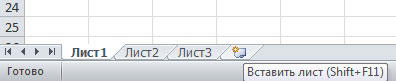
Удаление выполняется в пару кликов. Нажмите правой кнопкой мыши на вкладке страницы, в появившемся меню выберите пункт «Удалить». Копирование листа выполняется в том же меню, просто выберите пункт «Переместить или скопировать». В открывшемся окне поставьте галочку «Создать копию» и укажите книгу, в которую будет перемещена страница, либо выберите расположение относительно остальных листов. Перемещать страницу можно простым перетаскиванием вкладки внизу.
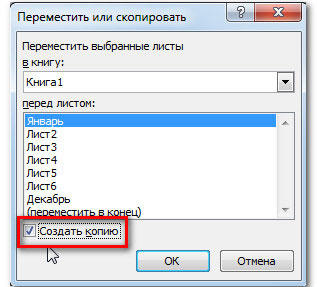
Чтобы пользователю было проще ориентироваться в книге Excel, разработчиками была реализована функция выделения ярлыка страницы цветом. Щёлкнув по вкладке правой кнопкой мыши, выберите в меню «Цвет ярлычка». Во всплывшем окне укажите желаемый цвет.
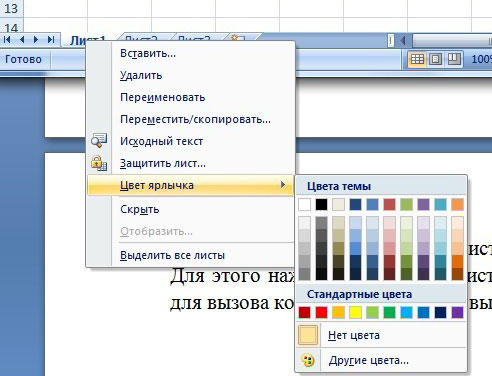
С листами можно работать не только отдельно, но и группируя их между собой. То есть изменения, касающиеся одного, будут применены и ко всем остальным страницам группы. Для этого отметьте один лист и нажмите Ctrl. Держа клавишу зажатой, продолжайте отмечать каждый ярлык. Закончив выделение, отпустите клавишу Ctrl.
Для отмены нажмите правой кнопкой мыши и в появившемся списке выберите «Разгруппировать».
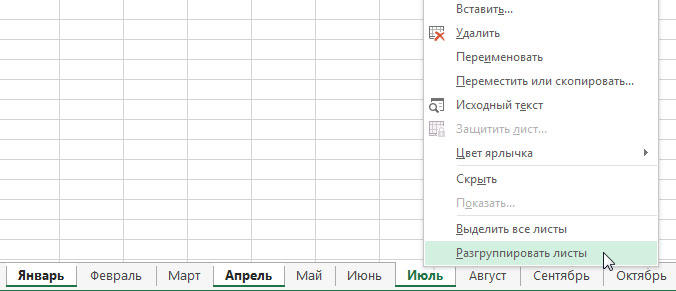
В случае, если необходимо закрепить столбцы и строки, выделите строчку, расположенную под теми, которые вы бы хотели закрепить. Далее перейдите на вкладку «Вид» и нажмите кнопку «Закрепить области», в выплывающем списке выберите одноимённый пункт. После этого вы обнаружите, что на странице появилась линия, отделяющая строки. Закрепление столбцов выполняется точно так же.
Только выделять нужно следующую колонку справа от тех, что вы хотите закрепить. Для отмены перейдите на вкладку «Вид», нажмите «Закрепить области» и в открывшемся меню выберите пункт «Снять закрепление областей».
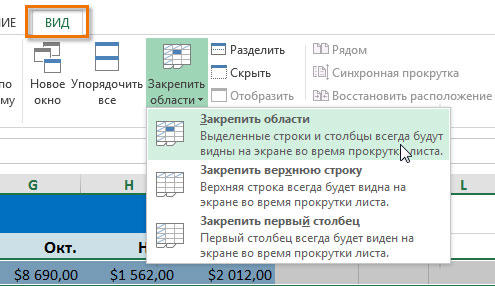
Как видите, можно значительно повысить эффективность работы в программе. Научившись правильно работать с листами в Microsoft Excel, решать определённые задачи станет гораздо проще, кроме того, вы сэкономите немало времени. Пишите в комментариях, помогла ли вам статья освоить операции с листами в Экселе и спрашивайте всё, что вас интересует по рассмотренной теме.
Источник: nastroyvse.ru
Как добавить лист в Excel

Структура файла Excel — книга, состоящая из листов. Каждый лист, отдельная таблица, между которыми можно устанавливать связи, просматривать, редактировать или удалять, работая с одним файлом.
По умолчанию, книга состоит из трех листов. Мы же рассмотрим вопрос: «Как добавить лист в Excel или удалить существующие». Читайте, будет интересно и поучительно.
- Как создать новый лист в Excel:
- Как создать лист в Эксель из строки состояния;
- Как вставить новый лист в Excel из контекстного меню;
- Как в Экселе добавить лист из ленты;
- Как создать лист в Excel горячими клавишами;
- Одновременная вставка нескольких листов.
- Изменение количества листов по умолчанию в новой книге;
- Как создать копию листа в Excel;
- Переименование листа в книге;
- Удаление одного или нескольких листов.
Как создать новый лист в Excel
Создание нового листа в книге Excel довольно простая, но очень востребованная функция. Выполнить ее можно четырьмя способами.
Как создать лист в Эксель из строки состояния
Если необходимо добавить новый лист с пустой таблицей, то создать его можно с помощью строки состояния внизу экрана.
Рядом с ярлычками существующих листов расположен значок добавления нового. В зависимости от версии Excel выглядит он как знак «+» или дополнительная вкладка справа без названия. Для добавления нового листа необходимо щелкнуть по этому значку.
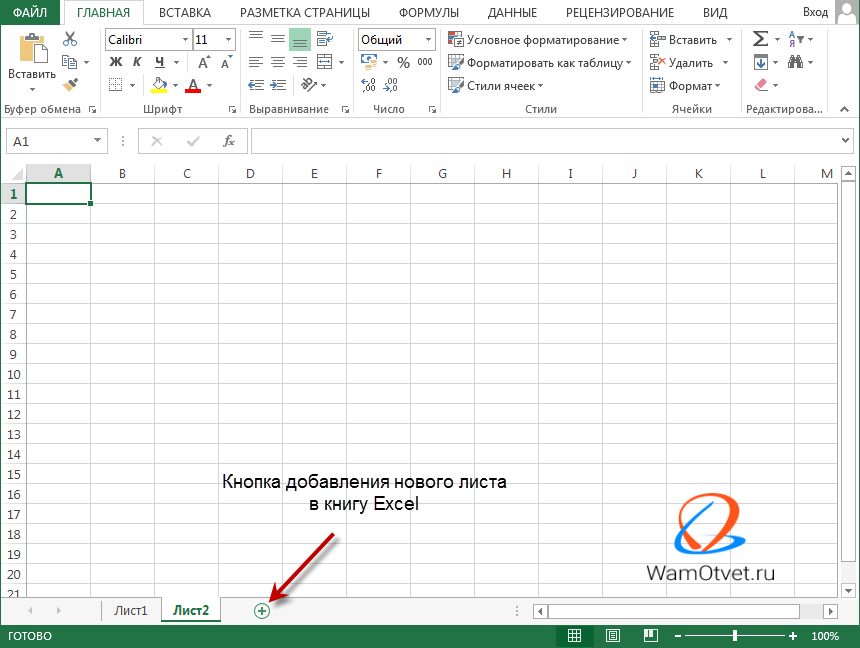
Щелкните по кнопке «+». Произойдет создание листа в Эксель. По умолчанию, новый лист добавляется в конец вкладок и получает название «Лист n».
На мой взгляд, это самый простой и быстрый способ создать новый лист в Эксель, но есть и другие варианты, поэтому рассмотрим и их тоже.
Как вставить новый лист в Excel из контекстного меню
Основная задача Эксель, работа с таблицами. Вы можете создать новые листы, содержащие диаграммы, графики, макросы, диалоги или встроенные шаблоны.
Чтобы вставить новый лист в Excel (либо перечисленное выше), можно воспользоваться контекстным меню. Сделайте следующее:
- Поместить курсор на ярлычок существующего листа, перед которым необходимо вставить новый лист.
- Вызвать контекстное меню правой кнопкой мыши, выбрать строку «Вставить…».
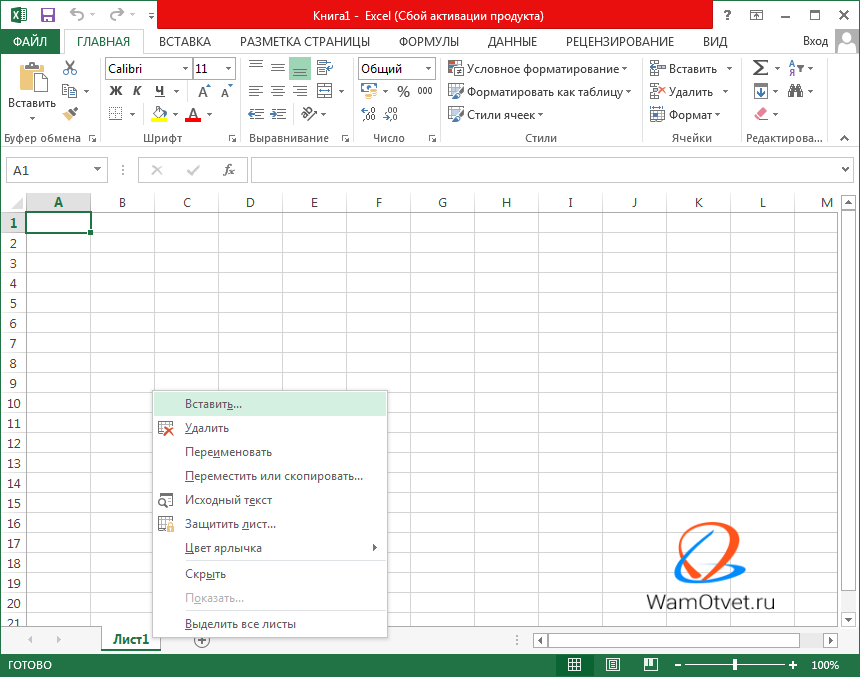
- В окне «Вставка» выбрать закладку «Общие», в том случае, когда необходимо вставить пустую таблицу, график, диаграмму и прочее. Если требуется создание таблицы на основе шаблона Excel, то надо открыть вкладку «Решение». Нам нужно вставить новый лист в Excel, поэтому во вкладке «Общие», выбираем «Лист».
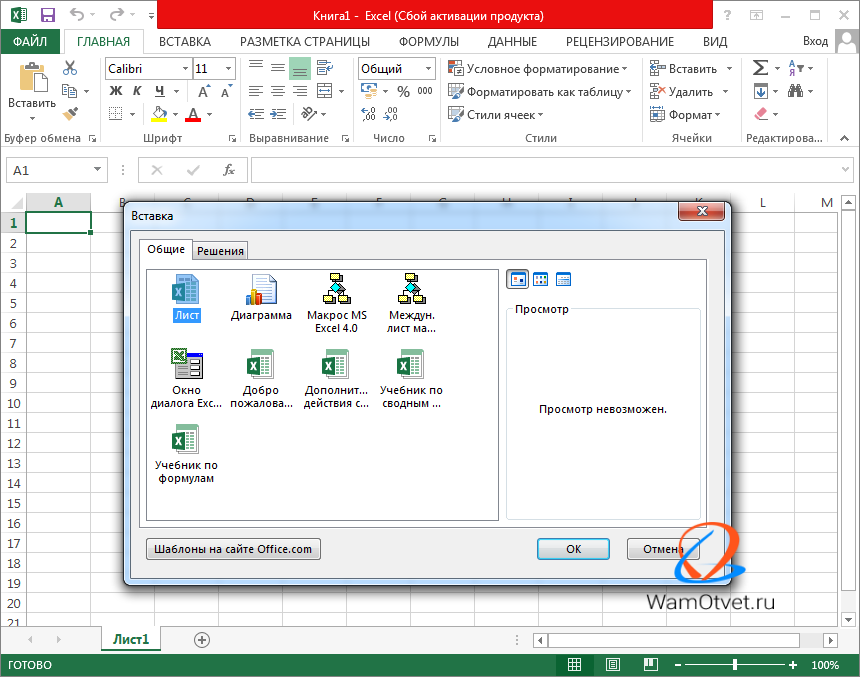
- Нажимаем кнопку «ОК» и видим, что добавился новый лист с названием «Лист2».
Как в Экселе добавить лист из ленты
Разберемся как в Экселе добавить лист из ленты.
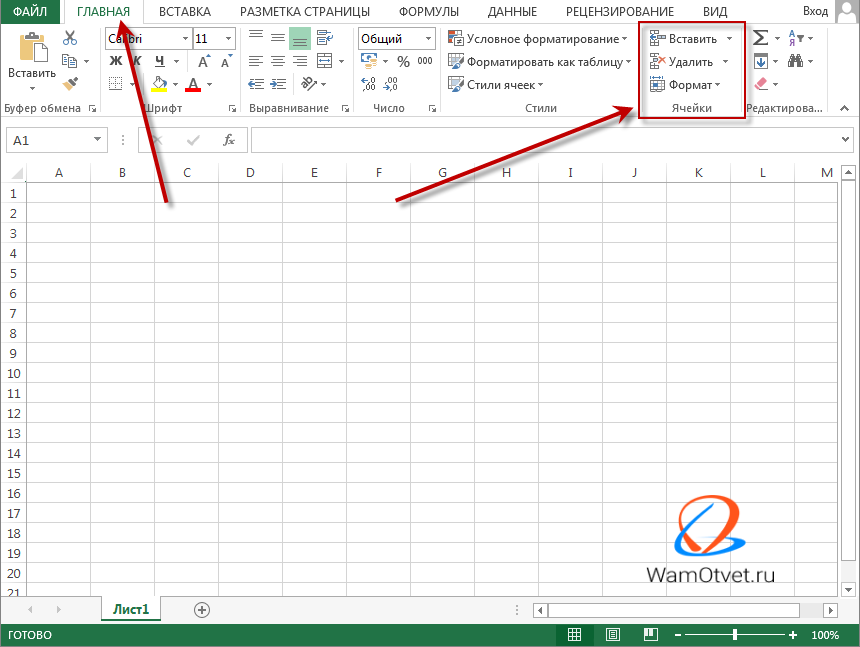
- Переходим во вкладку «Главная». Здесь нас интересует блок с названием «Ячейки».
- Нажимаем кнопку «Вставить» и выбираем пункт «Вставить лист».
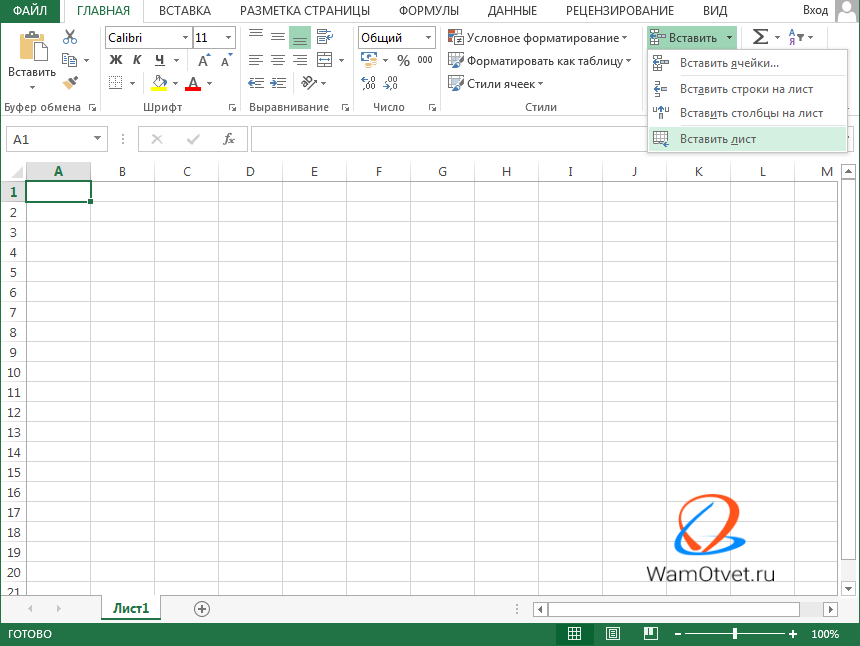
Таким образом, можно в Эксель добавить новый лист. Обратите внимание, что лист будет добавлен перед листом, который открыт в данный момент.
Как создать лист в Excel горячими клавишами
На последок оставил мой самый любимый способ создать лист в Excel.
Все предыдущие способы работают и ими тоже можно пользоваться, но, лично мое мнение, когда важна скорость, нужно пользоваться горячими клавишами. Поэтому, самый быстрый способ создать новый лист, использовать сочетание горячих клавиш:
«Shift» + «F11»
В этом случае, достаточно нажать две клавиши и в книгу Excel будет добавлен новый лист в виде пустой таблицы перед рабочим листом.
Одновременная вставка нескольких листов
На самом деле, этот функционал не до конца продуман разработчиками, но все же, есть один способ, упростить одновременную вставку нескольких листов.
- Выделим при помощи клавиши «Shift» столько ярлычков листов, сколько необходимо создать дополнительно.
- Используя любой рассмотренный выше способ вставки листов, добавим дополнительное количество листов.
Сколько было выделено листов, столько новых листов и будет добавлено в книгу Excel. Поэтому, если нужно одновременно вставить 10 листов, а у нас по умолчанию имеется 3 созданных, выделяем 3 имеющихся, добавляем. Теперь у нас 6 листов. Далее, выделяем 4 листа и снова добавляем.
Вот таким не хитрым способом, можно упростить одновременную вставку нескольких листов в книгу Excel. А сколько листов можно создать в Excel? Как заявляет разработчик, ограничений со стороны редактора нет, следует ориентироваться на оперативную память компьютера.
Примечание. Чтобы выделить сразу все существующие листы книги необходимо поставить курсор на любой ярлычок листа, вызвать контекстное меню и щелкнуть по строке «Выделить все листы».
Изменение количества листов по умолчанию в новой книге
В практике встречаются случаи, когда пользователь заранее знает сколько именно листов в книге Эксель, ему требуется. Предположим, для работы нужно 10 листов, неужели нам придется 10 раз произвести одину и туже комбинацию?
При создании новой книги можно сразу задать количество листов, необходимое для работы. Чтобы этого добиться, надо выполнить следующие действия:
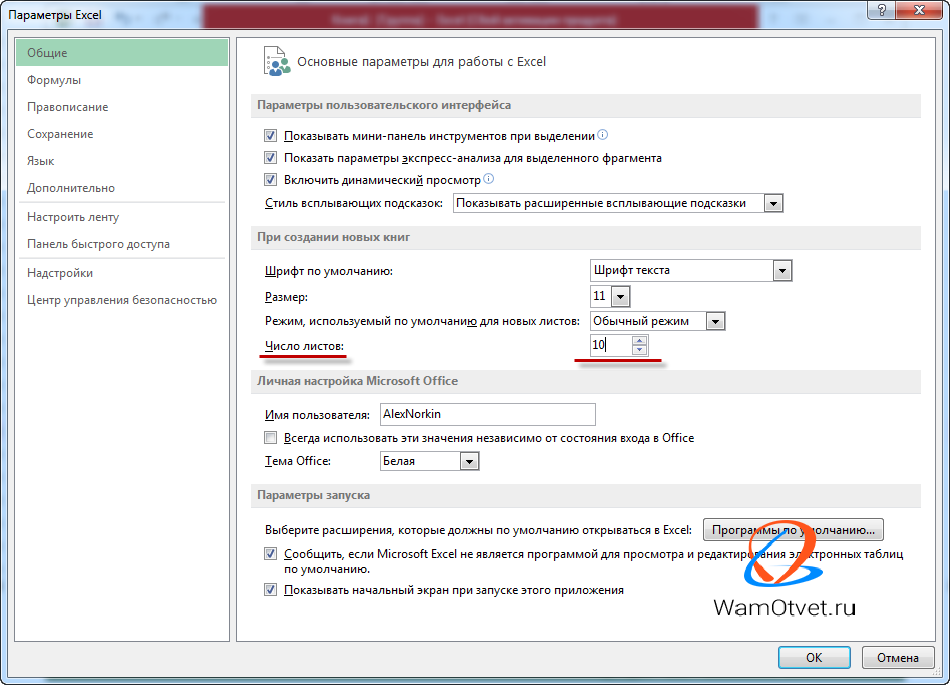
- Открыть «Файл» и выбрать «Параметры».
- В блоке «При создании новых книг» в строке «Число листов» вводим интересующее количество.
- Снова открыть «Файл» и выбрать «Создать».
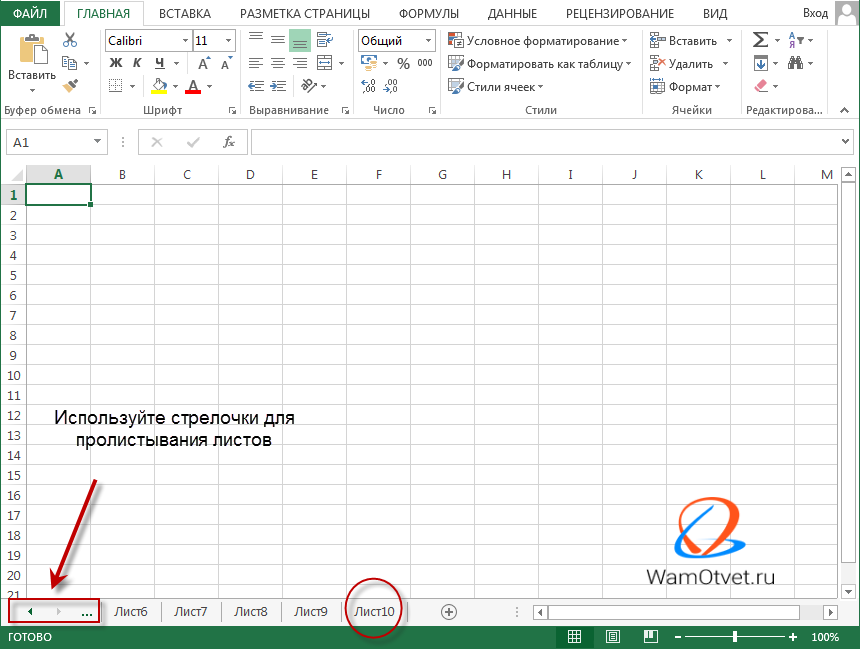
Как видите, Excel создал 10 пустых листов. Здесь встречается новая загвоздка, связанная с отображением этих листов. Если монитор маленький, или листов очень много, они будут не все отображаться, поэтому, используйте расположенный с левой стороны стрелочки для перелистывания.
Важно. Данная настройка будет применяться для всех файлов Excel, созданных в последующем. Для изменения необходимо заново установить количество листов.
Как создать копию листа в Excel
В работе, очень часто приходится создавать листы с одинаковыми таблицами. Добавлять n-ое количество листов, а потом в каждом создавать одно и тоже, согласитесь не слишком умное занятие.
На помощь придет создание копии имеющегося листа.
То есть, все что вам нужно, это создать один экземпляр, а затем размножить его, создав копии.
Давайте на примере, разберемся как создать копию листа в Excel.
- Нам понадобится какой то экземпляр. Я не стал долго думать и взял шаблон с турнирной таблице.
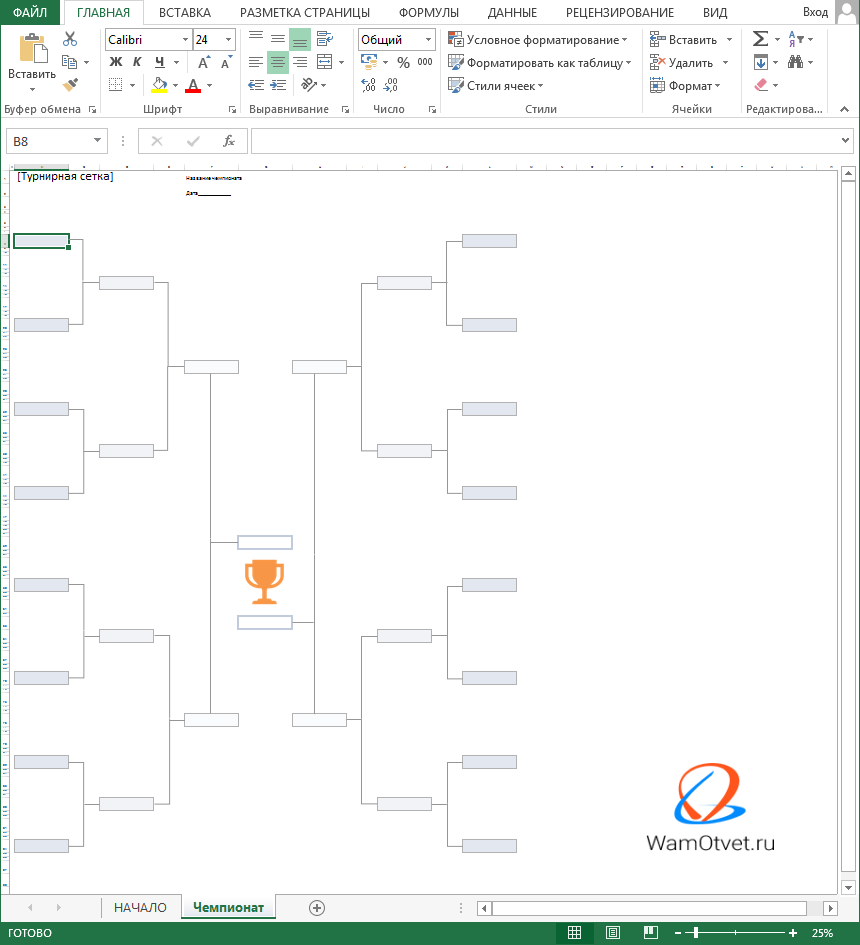
- Активируем тот лист, с которого нужно сделать копию. Нажимаем правой кнопкой мыши на ярлыке листа и выбираем «Переместить или скопировать».
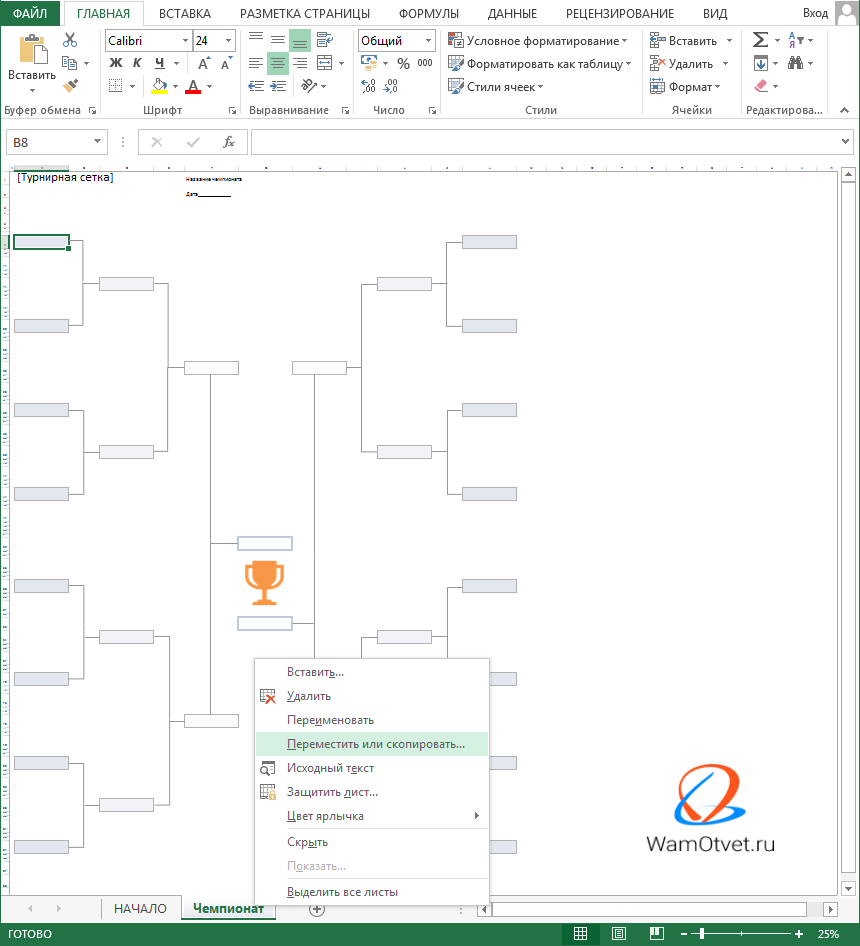
- В появившемся окне, обязательно устанавливаем галочку в поле «Создать копию» и выбираем место в списке листов, куда будет добавлена копия.

- Нажимаем «Ok». Копия листа создана.
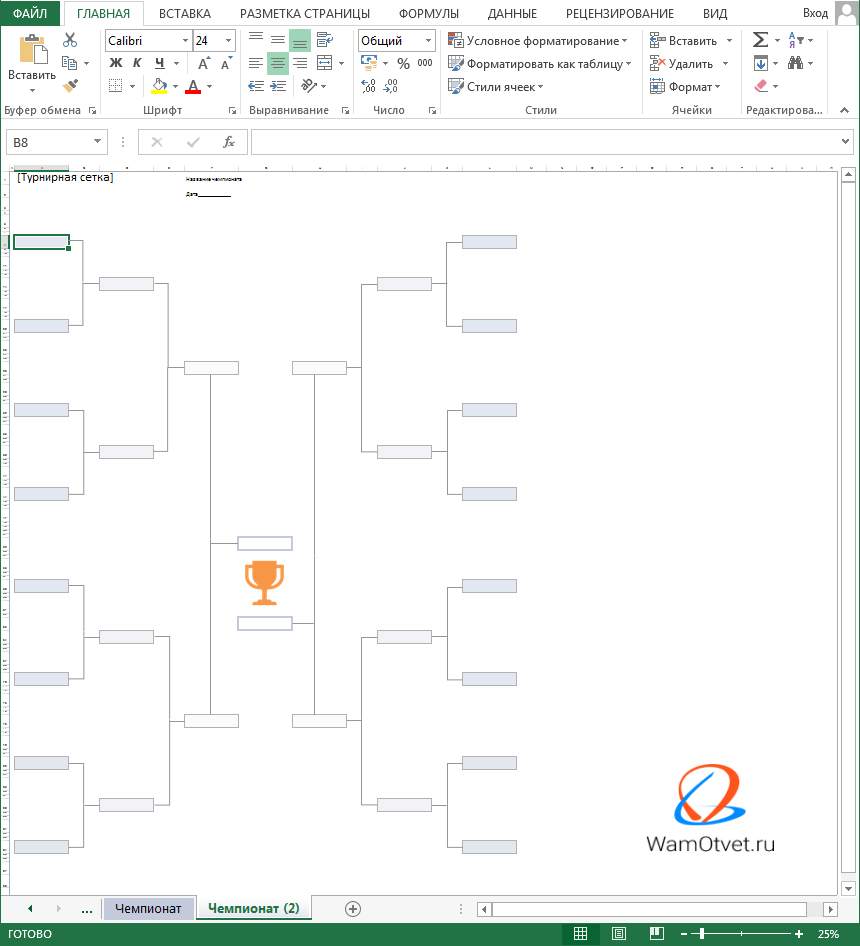
Если потребуется создать несколько копий листа в Excel, вы можете скомбинировать два последних способа. Выделяем несколько интересующих листов в книге, а дальше вы знаете.
Переименование листа в книге
По умолчанию всем листам в книге Excel присвоены порядковые номера. Они записаны на ярлычках каждого листа. Ярлычок ‒ это закладка внизу рабочего поля таблицы. Если листов много и их названия не помещаются в строке, то для их перебора используются стрелки «вправо» или «влево» в строке слева от имен (ярлычков) листов.
Зачастую необходимо присвоить индивидуальное имя для листа. Сделать это можно следующим образом:
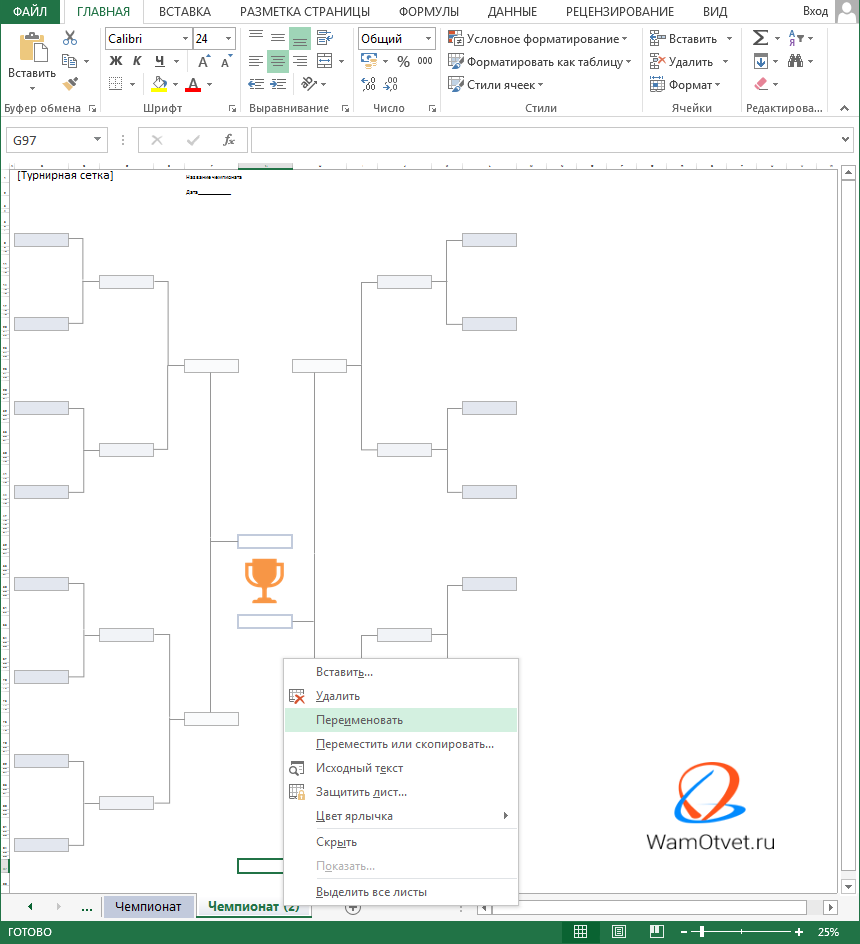
- Щелкнуть по ярлычку листа правой кнопкой мыши для вызова контекстного меню.
- Выбрать строку «Переименовать».
- После этого можно удалить старое и ввести новое название листа.
- Для выхода из режима редактирования, надо нажать клавишу «Esc» или щелкнуть в любом месте рабочего поля таблицы.
Более легкий способ, нажать два раза левой кнопкой мыши на названии интересующего ярлыка. Активируется функция переименовывания листа. Введите новое имя и нажмите «Enter»
Примечание. После переименования листа, это имя будет фигурировать при ссылках на ячейки этого листа, включая формулы.
Удаление одного или нескольких листов
На последок, разберемся как производится удаление одного или нескольких листов в книге Excel.
Предварительно необходимо выделить лист(-ы) для удаления. Чтобы выделить один лист достаточно щелкнуть по нему мышью. Для выделения нескольких листов надо нажать на клавишу «Shift» и, не отпуская ее, выделить нужное количество листов.
После этого, не убирая курсора из области ярлычков, надо вызвать контекстное меню правой кнопкой мыши и щелкнуть по строке «Удалить».
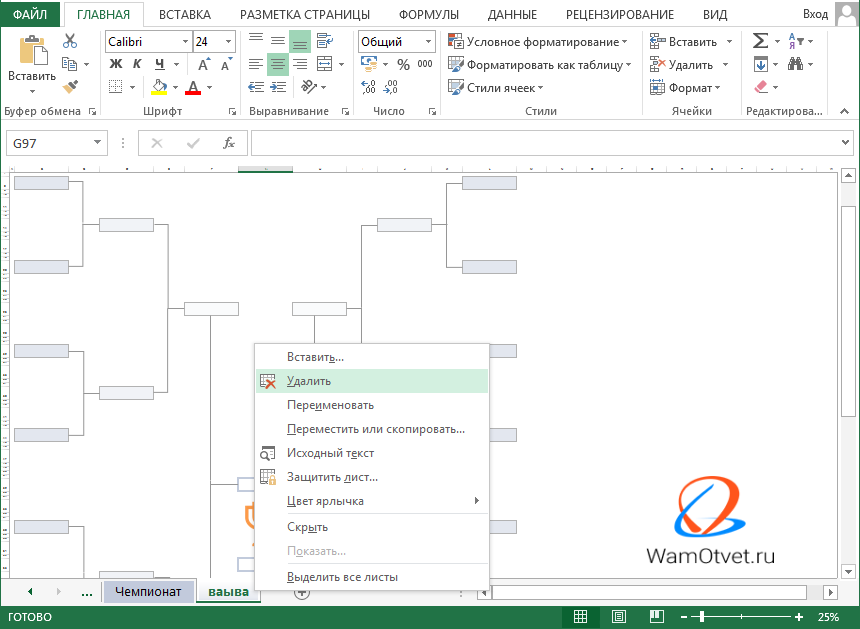
Другой способ удаления листов — использование ленты меню. Выполняется следующим образом:
- Выделить лист(-ы) для удаления;
- Зайти во вкладку «Главная» и найти раздел «Ячейки»;
- Открыть список команд для инструмента «Удалить» и выбрать строку «Удалить лист».
Примечание. Если удаляются не пустые листы, то перед удалением появится сообщение о подтверждении удаления выделенного листа. Необходимо нажать на кнопку «ОК».
Команда удаления листов не может быть отменена.
У меня на этом все. Остались вопросы по теме, задавайте их в комментариях.
Источник: wamotvet.ru